Photoshop将室内婚片调制出柔和的韩系淡暖色效果
原图
最终效果
1、创建曲线调整图层,适当提高亮度,把蒙版填充黑色,用白色画笔涂抹人物脸部,进行曝光补偿(对男士脸部补光)。
2、照片人物偏红,用可选颜色去红。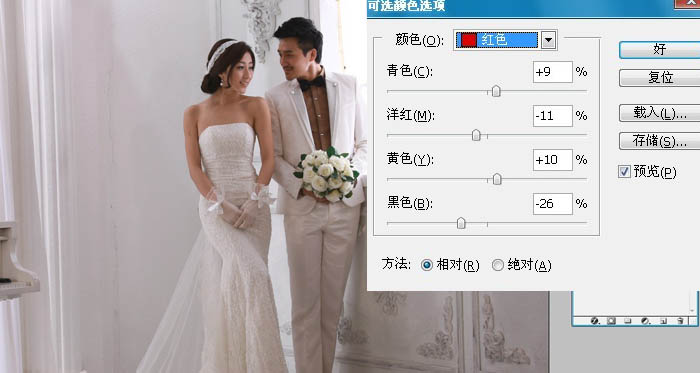
3、照片用通道混合器,让照片改变色调。原图比较偏红.通道混合器去红加绿,用绿色通道加。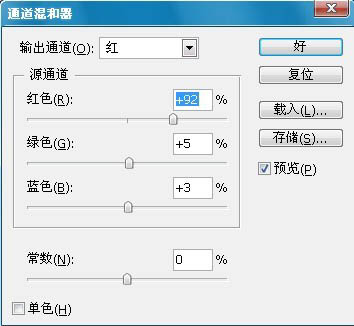
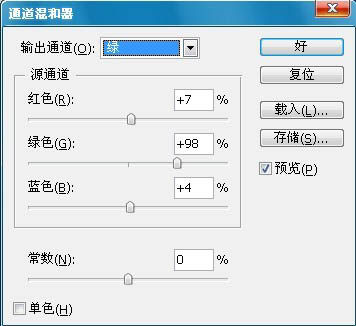

4、用可选颜色对照片高光提亮,让照片有层次,不会觉得片子平。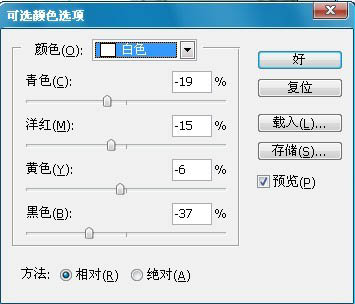

5、用照片滤镜给照片偏色。
6、加上渐变阴影,达到暖调的效果。渐变映射模式改为滤色.不透明度改为30%(这个时候已经看出大概的色彩了)。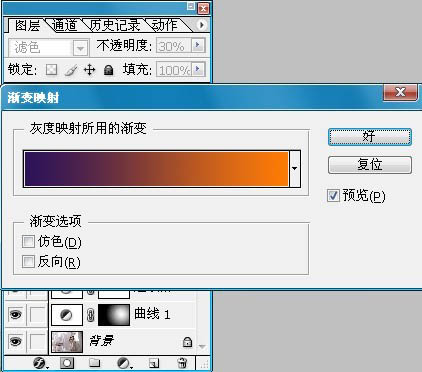

7、给图片建两个曲线蒙板,一个压暗,一个为提亮。用蒙版把图片高光和暗部擦出来,使照片看起有层次,对比度强。做好这部之后,加曲线给照片整体提亮。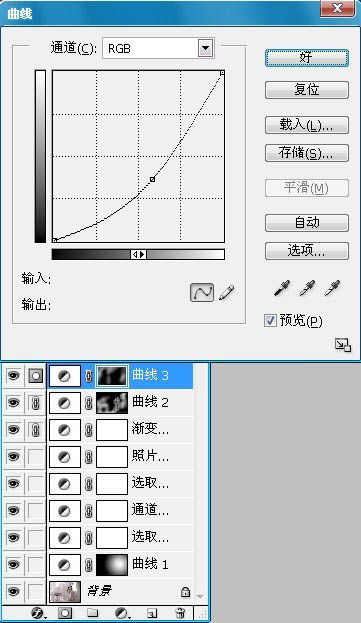
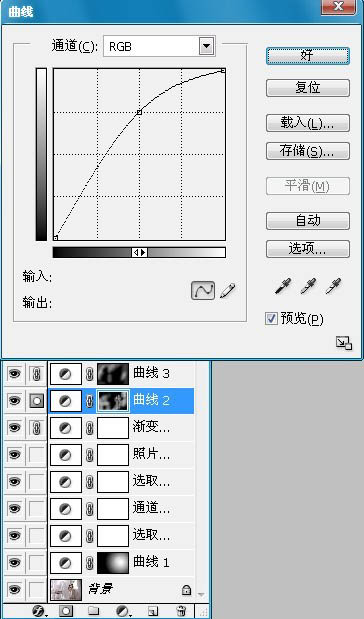
8、最后对人物皮肤瑕疵,背景穿帮进行处理。人物液化处理,人物腿部拉长,一些细节处理,让照片更加完美。 最终效果:
-

Photoshop为室内美女增加甜美的青红色效果
2022-09-11 5
-

Photoshop为室内人像增强画意效果
2022-09-11 5
-

Photoshop快速还原室内人像的自然色彩 偏色修复
2022-09-11 11
-

Photoshop为田园美女调制出淡雅的韩系淡蓝色
2022-09-11 11
-

Photoshop将室内美女图片打造出柔和的淡褐色效果
2022-09-11 10
-

Photoshop为外景儿童调制出柔美的淡暖色
2022-09-11 7
-

Photoshop将给室内人像图片制作成褐色质感肤色
2022-09-11 6
-

Photoshop为偏暗的街景美女加上韩系淡红色
2022-09-11 9
-

Photoshop为偏暗的室内人像图片打造出梦幻的紫色
2022-09-11 9
-

photoshop利用通道替换为外景美女增加韩系中性红灰色
2022-09-11 13
-

Photoshop为室内人像图片调制出魅力的淡蓝色
2022-09-11 6
-

Photoshop为奔跑的情侣图片添加上柔和的韩系蓝黄色效果
2022-09-11 6
-

Photoshop为室内美女图片增加柔美的淡调紫褐色
2022-09-11 4
-

Photoshop将美女图片快速打造出柔和的韩系淡蓝色效果
2022-09-11 6
-

Photoshop为美女图片打造出柔美的淡调灰绿色韩系效果
2022-09-12 5
-

Photoshop将偏暗的室内人像图片调制出柔和的淡黄色效果
2022-09-12 6
-

Photoshop为室内人像增加上流行的粉紫色效果
2022-09-12 8
-

Photoshop将阳台上的美女图片调制出柔和的黄褐韩系色效果
2022-09-12 4
-

Photoshop将原野人物图片增加上韩系淡绿效果
2022-09-12 5
-

photoshop利用双曲线为室内人像图片精修磨皮教程
2022-09-12 6
-

Photoshop为树林人物图片增加上唯美的韩系淡蓝色效果
2022-09-12 9